IOS 15에서 사진 인물 앨범의 오류를 수정하는 방법
알아야 할 사항
- 수도꼭지 사진 > 앨범 > 사람들 > 사람 > 생략 > 태그가 지정된 사진 관리 포함된 사진을 편집합니다.
- 탭하여 얼굴 제거 사진 > 앨범 > 사람들 > 사람 > 선택하다 > 얼굴 표시 관련 없는 사진의 태그를 해제합니다.
- 을 눌러 썸네일 변경 사진 > 앨범 > 사람들 > 사람 > 선택하다 > 얼굴 표시 > 사진을 탭 > 공유하다 > 키 사진 만들기.
이 기사에서는 iOS 15의 사진 앱에서 인물 앨범의 오류를 수정하고, 앱에서 얼굴을 제거하고, 인물의 주요 축소판을 변경하는 방법을 설명합니다.
Apple Photos에서 사람을 어떻게 편집합니까?
때때로 iOS의 사진 앱은 사진의 인물 범주에서 인물의 레이블을 잘못 지정합니다. iOS 15는 향상된 인식 기능을 도입했지만 완벽하지는 않습니다. Apple Photos에 등장하는 인물을 수동으로 편집하는 방법은 다음과 같습니다.
사진 앱을 엽니다.
탭 앨범 탭.
수도꼭지 사람들.
-
수정하려는 사람을 탭합니다.
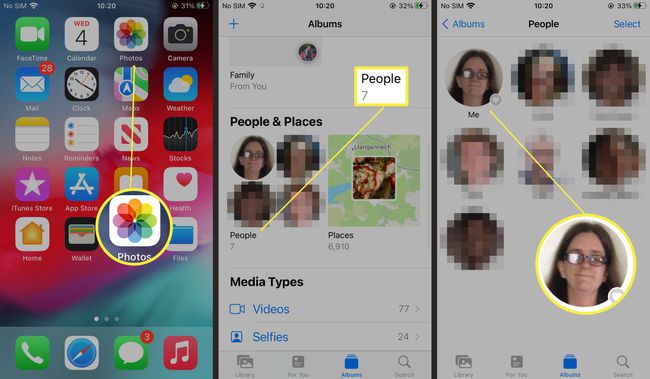
화면의 오른쪽 상단 모서리에 있는 줄임표를 탭합니다.
수도꼭지 태그가 지정된 사진 관리.
태그가 잘못 지정된 사진을 선택 취소합니다.
을 눌러 사진을 더 추가하세요. 더 많은 사진 태그 iOS 15에서 검색할 수 있습니다.
-
수도꼭지 완료 완료되면.
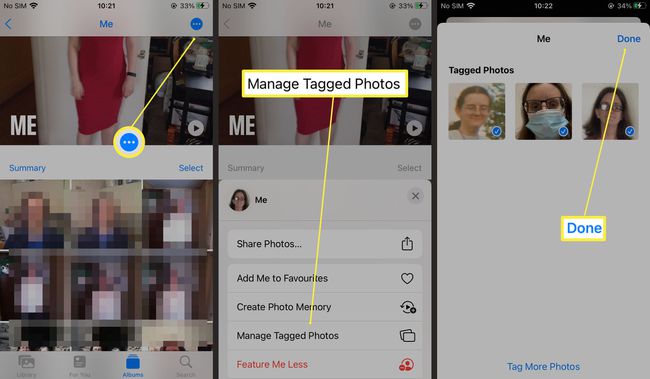
iPhone에서 사진의 얼굴을 어떻게 편집합니까?
사진 앱은 연락처에서 이름을 제안하는 앱으로 어느 정도 스스로를 관리합니다. 그러나 사람 또는 개별 사진을 사람 앨범에 추가하려는 경우 프로세스가 간단합니다. 사진을 추가한 다음 포함된 사진을 편집하는 방법은 다음과 같습니다.
사진 앱을 엽니다.
사람 태그에 추가하려는 사진을 찾습니다.
사람 얼굴의 축소판을 보려면 위로 스와이프합니다.
썸네일을 탭합니다.
-
수도꼭지 꼬리표~와 함께이름.
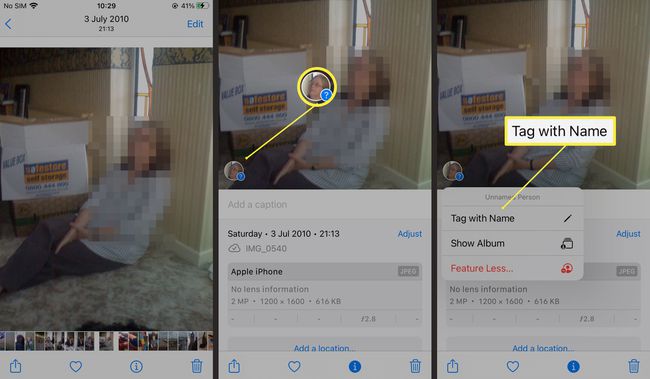
이름을 입력합니다.
수도꼭지 다음.
수도꼭지 완료.
iPhone에서 얼굴을 어떻게 재설정합니까?
People 앨범이 모든 사람을 잘못 식별하고 얼굴을 수동으로 재설정하려는 경우 가능합니다. 방법은 다음과 같습니다.
그렇게 하면 iOS 얼굴 알고리즘을 효과적으로 재설정할 수 있으므로 이것을 첫 번째 호출 포트가 아닌 마지막 헐떡거림 솔루션으로 고려하십시오. 알고리즘이 미래에 따라잡으려면 시간이 걸릴 것입니다.
사진 앱을 엽니다.
탭 앨범 탭.
수도꼭지 사람들.
수도꼭지 선택하다.
-
재설정하려는 모든 사람을 누릅니다.
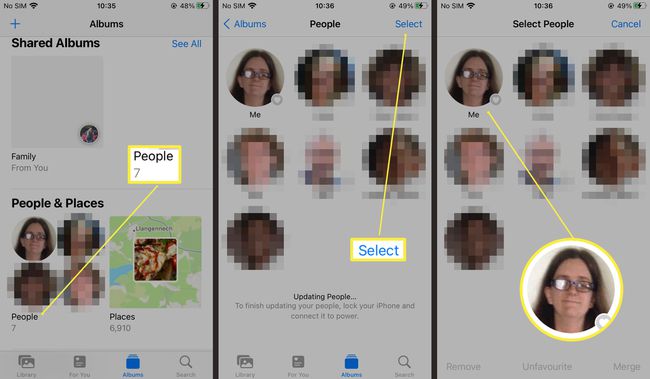
수도꼭지 제거하다.
-
수도꼭지 인물 앨범에서 제거합니다.
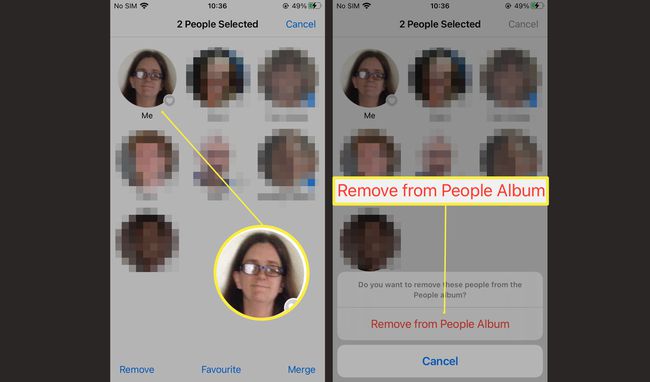
이제 사람들이 제거되고 이전 방법을 통해 다시 추가할 준비가 되었습니다. 알고리즘은 그렇게 하면 다시 학습합니다.
Apple 사진에서 얼굴을 어떻게 제거합니까?
사람 앨범이 사람을 잘못 식별하는 경우 나중에 얼굴을 더 정확하게 식별할 수 있도록 수동으로 재설정할 수 있습니다. 방법은 다음과 같습니다.
사진 앱을 엽니다.
수도꼭지 앨범.
수도꼭지 사람들.
사람을 탭합니다.
-
수도꼭지 선택하다.
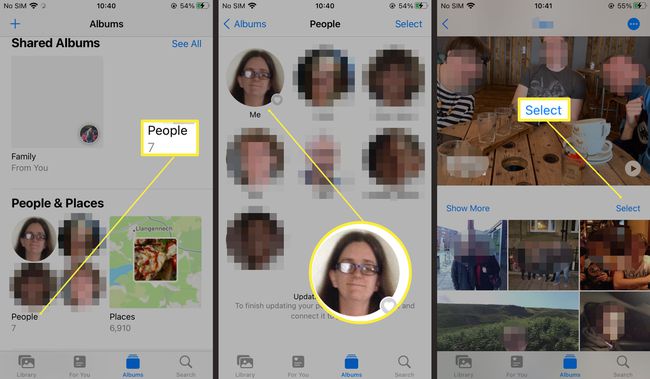
수도꼭지 얼굴 표시 사진이 사람의 얼굴에 초점을 맞추도록 합니다.
스크롤하여 잘못된 것을 찾으십시오.
왼쪽 하단 모서리에 있는 공유 아이콘을 탭합니다.
-
수도꼭지 이 사람 아님 앨범에서 사진을 제거합니다.
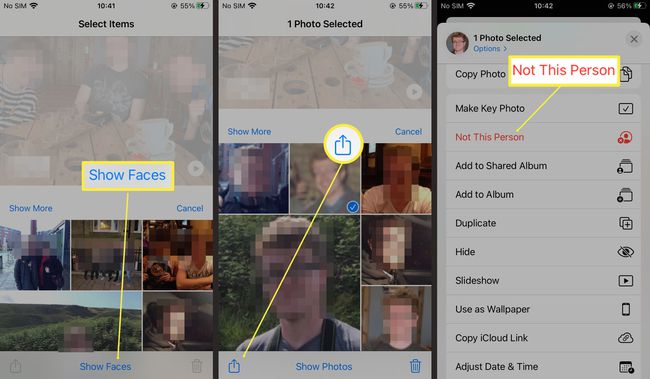
사진에서 축소판 사진을 변경하는 방법
iOS 15는 각 사람의 얼굴 축소판을 자동으로 할당하지만 이를 수정할 수 있습니다. 다음은 바람직한 것으로 변경하는 방법입니다.
사진 앱을 엽니다.
수도꼭지 앨범.
수도꼭지 사람들.
사람을 탭합니다.
-
수도꼭지 선택하다.
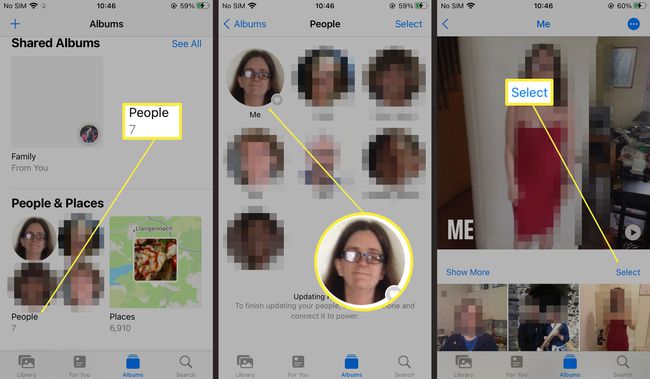
수도꼭지 얼굴 표시.
사용하려는 사진을 탭합니다.
왼쪽 하단 모서리에 있는 공유 아이콘을 탭합니다.
-
수도꼭지 키 사진을 확인합니다.
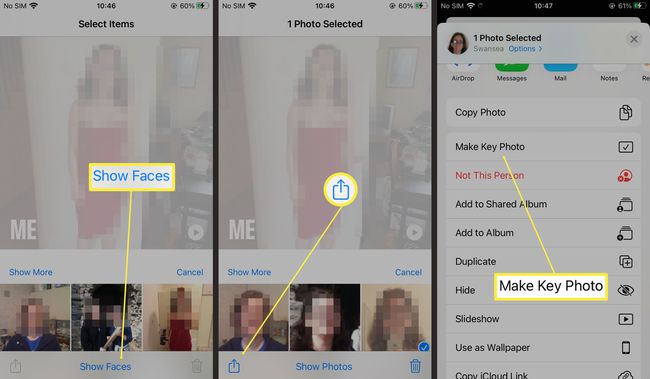
자주하는 질문
-
iPhone에서 사진을 숨기려면 어떻게 합니까?
숨기려는 사진을 선택하고 동작 아이콘(화살표가 나오는 사각형)을 선택한 다음 화면 하단의 옵션 목록을 스와이프하고 숨다. 숨겨진 사진을 보려면 다음으로 이동하십시오. 앨범 > 다른 앨범 > 숨겨진.
-
iOS의 사람 앨범에서 사람을 숨기려면 어떻게 합니까?
사람 앨범에서 숨기려는 사람을 길게 누른 다음 숨다. 그 사람의 모든 사진은 숨겨진 앨범으로 이동합니다.
-
iOS 15에서 Spotlight를 사용하여 사진을 검색하려면 어떻게 합니까?
잠금 화면에서 아래로 스와이프하고 입력 사진 검색어가 뒤따릅니다. 사람, 장소 또는 기타 항목을 검색할 수 있습니다. NS 사진에 대한 Spotlight 검색 활성화, 이동 설정 > 시리 및 검색 > 사진.
